Setiap ponsel, termasuk ponsel Oppo, dilengkapi dengan penyimpanan internal. Agar penyimpanan ini tidak cepat penuh, pelajari cara memindahkan penyimpanan internal ke kartu SD HP Oppo. Dengan begitu, penyimpanan internal akan tetap bersih sehingga ponsel tidak akan menjadi lemot.
Kartu SD atau penyimpanan eksternal bisa digunakan untuk menyimpan berbagai data penting. Kapasitas kartu SD sendiri sangat bervariasi, ada yang sangat besar sehingga bisa menampung banyak sekali data. Lalu bagaimana cara memindahkan penyimpanan HP ke kartu SD?
Memindahkan Berbagai Hal ke Kartu SD
 Eksternal – YouTube” />
Eksternal – YouTube” />
Jika memori penyimpanan ponsel terlalu penuh, HP Oppo sebagus apapun pasti akan terpengaruh performanya. Akibatnya, ponsel jadi terasa lemot padahal spek HP sudah sangat tinggi. Agar ponsel tetap bisa menampilkan performa terbaiknya, coba pindahkan data di internal storage ke kartu SD.
Ada empat cara yang bisa digunakan untuk memindahkan data, media, dan aplikasi dari memori internal ke memori eksternal. Pastikan untuk mempelajari semua caranya agar ponsel Oppo bisa tetap berfungsi tanpa menjadi lemot atau mengalami kegagalan transfer saat memindahkan data.
-
Memindahkan aplikasi ke kartu SD
Hal pertama yang bisa dipindahkan dari penyimpanan internal ke kartu SD adalah berbagai aplikasi ponsel. Biasanya, aplikasi yang dipasang di HP punya ukuran yang besar, sehingga lebih bagus kalau dipindahkan saja dari penyimpanan internal. Cara memindahkannya sangat mudah.
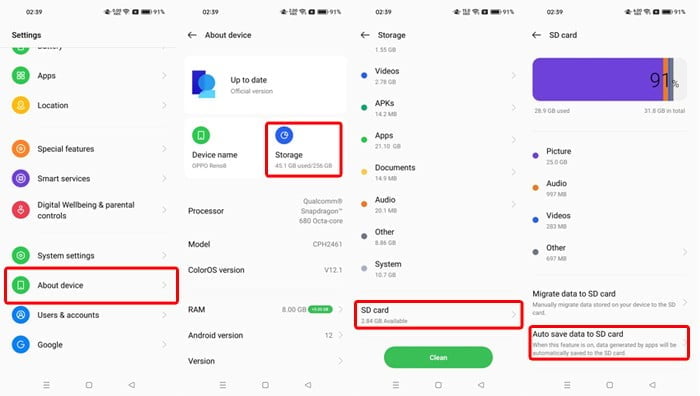
- Buka Settings atau Pengaturan di ponsel Oppo kemudian akses bagian About device lalu pilih menu Storage atau penyimpanan.
- Lalu sentuh pilihan SD Card dan tap pada pilihan Auto save data to SD Card. Layar akan menampilkan aplikasi apa saja yang bisa dipindahkan ke kartu SD.
- Sentuh pada toggle disamping aplikasi yang akan dipindahkan dan pastikan toggle tersebut menjadi aktif.
Cara ini dikenal dengan istilah ROM expansion yang memungkinkan aplikasi untuk berpindah ke kartu SD. Tapi fitur ini tidak mengakomodasi seluruh aplikasi, hanya beberapa aplikasi dari Play Store dan beberapa aplikasi bawaan yang bisa dipindahkan ke kartu SD.
-
Cara memindahkan penyimpanan internal ke kartu SD HP Oppo
Data media seperti foto dan video adalah hal kedua yang bisa dipindahkan ke kartu SD demi membersihkan penyimpanan internal. Untuk memindahkan media seperti foto dan video, kamu wajib membuka File Manager atau My Files, lalu mengikuti langkah-langkah ini.
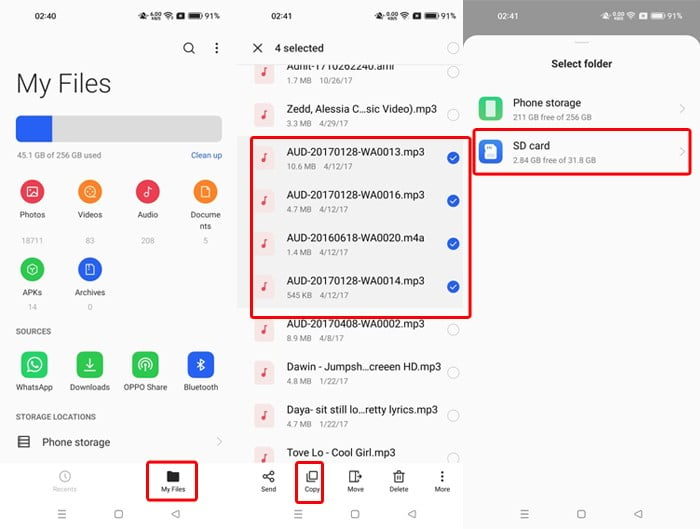
- Cari folder atau data foto maupun video yang akan dipindahkan ke kartu SD. Kemudian sentuh tombol Copy yang dilambangkan dengan ikon kertas bertumpuk.
- Di bagian Select Folder, sentuh pada pilihan SD Card kemudian pilih folder untuk menyimpan data tersebut atau bisa juga membuat folder baru.
- Setelah menentukan folder, folder pun akan terbuka, sentuh tombol Copy to Here dan data pun akan pindah ke kartu SD.
Cara ini sebenarnya bukan untuk memindahkan tapi hanya untuk menyalin saja. Setelah data disalin ke kartu SD, kembali lagi ke penyimpanan internal untuk menghapus file asli yang ada di penyimpanan internal. Cara ini akan sangat membantu menghemat penyimpanan.
-
Menyimpan media mendatang ke kartu SD
Setelah mengikuti metode kedua, foto dan video yang diambil oleh kamera di masa depan masih akan tersimpan ke penyimpanan internal. Agar bisa berpindah ke kartu SD, kamu perlu mengubah pengaturan sehingga foto dan video akan otomatis tersimpan ke kartu SD.
- Buka Settings yang ada di Home Screen HP Oppo kemudian ketik Storage di bagian pencarian. Setelah itu pilih menu Storage yang muncul di pencarian.
- Scroll ke bagian bawah menu Storage sampai ketemu pilihan SD Card kemudian sentuh pada pilihan Auto save data to SD Card.
- Berikutnya cari bagian System Apps kemudian sentuh toggle di samping menu Camera sampai toggle tersebut berubah warna.
Sekarang, setiap kali kamu memakai HP Oppo untuk mengambil video maupun foto, hasilnya akan secara otomatis tersimpan ke kartu SD. Selain itu, ada juga pilihan lain untuk langsung menyimpan hasil screenshot, screen record, file WhatsApp, dan file dari Bluetooth ke kartu SD.
-
Memindahkan aplikasi yang terpasang
Cara memindahkan penyimpanan internal ke kartu SD HP Oppo yang satu ini bisa diterapkan ke aplikasi yang terpasang di ponsel. Gunakan cara ini untuk memindahkan aplikasi yang ukurannya besar seperti game online atau aplikasi editor ke kartu SD.
- Jalankan menu Pengaturan di HP Oppo kemudian diantara sekian banyak menu, pilih Kelola Aplikasi.
- Berikutnya masuk ke menu Installed untuk melihat semua aplikasi yang sudah dipasang di HP Oppo lalu sentuh aplikasi yang akan dipindahkan ke memory card.
- Lalu tap pada pilihan App Info kemudian langsung saja sentuh tombol Move to SD Card untuk memindahkannya ke penyimpanan eksternal.
Jangan tutup aplikasi Pengaturan jika proses pemindahan aplikasi ke kartu SD masih berlangsung dan belum selesai. Durasi pemindahan aplikasi bergantung pada ukuran aplikasi yang sedang dipindahkan. Kalau game yang kamu pindahkan berukuran 2 GB maka akan butuh waktu yang cukup lama.
Antisipasi Agar Transfer File Tidak Gagal
Kadang ada pengguna HP Oppo yang mengalami gagal transfer saat akan memindahkan dokumen, file, maupun aplikasi dari penyimpanan internal ke eksternal. Agar kegagalan semacam ini tidak terjadi, ada beberapa hal yang perlu kamu ketahui”>ketahui terlebih dahulu.
- Pastikan untuk memakai kartu SD dengan kualitas yang bagus dan tidak mempunyai cacat apapun. Perhatikan kartu SD serta bagian kuningannya, jika tidak ada cacat, kartu dalam kondisi baik dan siap untuk digunakan dalam proses transfer data.
- Pastikan data yang akan dipindahkan mempunyai ukuran yang tidak melebihi kapasitas SD Card. Jika kapasitas SD card kurang dari ukuran data yang akan dipindahkan, sudah pasti proses pemindahan data akan gagal.
- Jangan mengoperasikan atau membuka aplikasi apapun saat sedang memindahkan data, kecuali aplikasi yang berhubungan dengan proses transfer data. Jika aplikasi yang dipindahkan ternyata sedang berjalan, biasanya pemindahan file akan gagal dilakukan.
Sangat penting untuk mempelajari dan menerapkan cara memindahkan penyimpanan internal ke kartu SD HP Oppo dengan benar. Ada 4 cara berbeda yang bisa digunakan untuk memindahkan file, media, aplikasi, dan sebagainya. Pelajari juga caranya mengantisipasi kegagalan transfer data.
